
Ang mga dokumentong PDF ay isang uri ng file na laganap ngayon. Kadalasan ito ay isang pangunahing format dahil ang mga dokumento ay maaaring mabasa mula sa halos anumang aparato dahil sa malawak na pagiging tugma nito, na gumagawa ay madalas na ginagamit kaysa sa iba pang mga format tulad ng DOCX, ang sariling mga dokumento ng Word.
Gayunpaman, sa kabila ng katotohanang nariyan ang mga uri ng kalamangan, mayroon din itong tiyak na kahinaan, bukod sa iba pa ang katunayan na ang edisyon ay medyo kumplikado. At, maliban kung mayroon kang tukoy na software sa iyong computer, magkakaroon ng kaunting mga pagbabago na maaari mong gawin sa isang PDF na dokumento, isang bagay na, halimbawa, ay hindi nangyari sa mga dokumento ng Microsoft Word. Para sa parehong kadahilanang ito, Maaaring interesado ka sa pag-convert ng isang PDF na dokumento sa format ng Word upang mai-edit ito kasama ang program na ito.
Kaya madali at offline mong mai-convert ang iyong mga dokumento sa PDF sa mai-e-edit na mga file ng Microsoft Word
Tulad ng nabanggit namin, sa kasong ito ang mga dahilan para sa pag-convert ng isang PDF na dokumento sa Microsoft Word ay maaaring maraming, ngunit ang totoo ay ang mga tagubilin ay hindi kasing linaw tulad ng sa kabaligtaran na hakbang: kumuha ng isang PDF na dokumento mula sa isang file na Microsoft Word.
Gayunpaman, kung mayroon kang naka-install na Microsoft Word sa iyong computer, hindi na kailangang mag-download ng anumang karagdagang mga programa o gumamit ng mga online converter Upang mai-convert ang iyong mga dokumento sa PDF sa format na ito, sundin lamang ang mga hakbang na ito.

Ang mga en panimulang aklat sa pagbasa lugar, piliin ang PDF file gamit ang kanang pindutan ng mouse nais mong lumipat sa Salita mula sa anumang window ng explorer ng file, at pagkatapos ay pumili mula sa menu ng konteksto na pagpipiliang "Buksan gamit ang". Pagkatapos, sa bagong menu sa kaliwa, dapat mong piliin ang opsyong Microsoft Word mula sa listahan. Kung hindi mo ito mahahanap, pumili ka lang "Pumili ng ibang application" at markahan ito sa listahan.
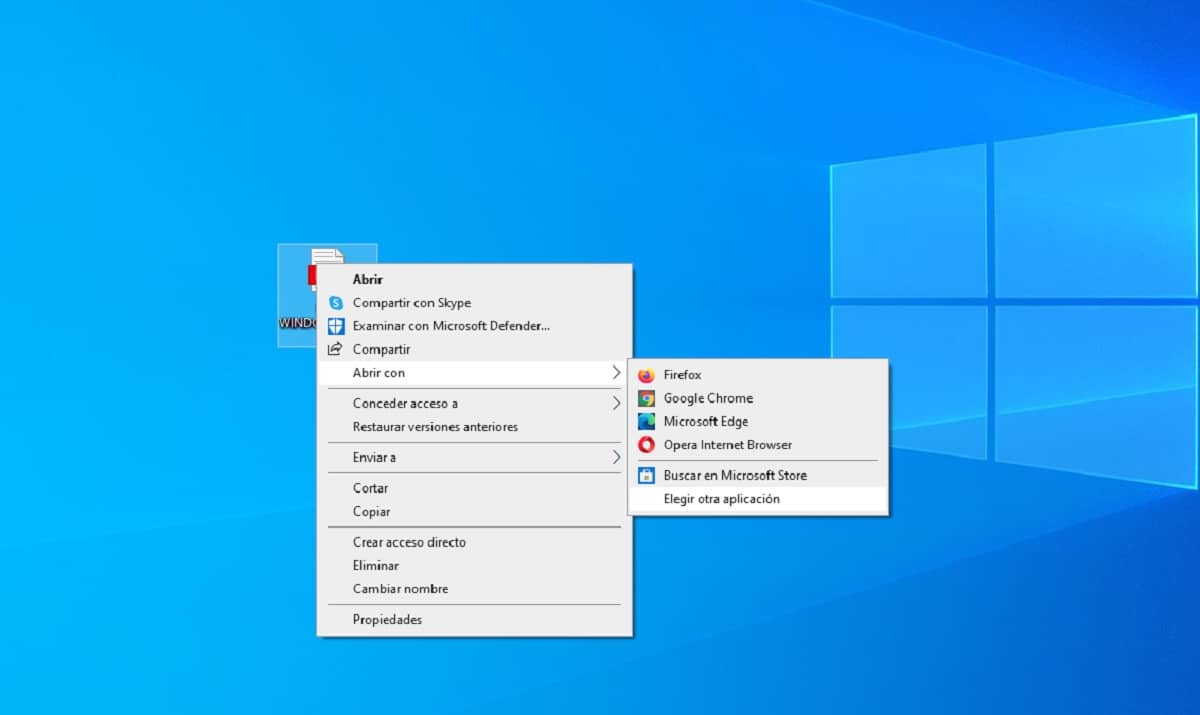
Sa pamamagitan nito, awtomatikong maglo-load ang Microsoft Word. Sa loob ng ilang segundo, makikita ng programa na ito ay isang PDF file at hindi sariling dokumento ng isang word processor, sa gayon isang maliit na alerto ay ipapakita na nagpapahiwatig na ang PDF na dokumento ay i-convert sa isang dokumento ng Word upang makapagbago.
Gayundin, sa parehong alerto ay ipinapakita na, Kung ang dokumento ng PDF ay may maraming mga imahe o graphics, maaaring ang pagkukulang ay mali. Gayunpaman, para sa karamihan ng mga dokumentong PDF na nakasentro sa teksto hindi ito magiging isang problema, dahil sa pangkalahatan ang mga conversion ay natupad nang wasto at, kung mayroong ilang uri ng pagkabigo sa pagsasaalang-alang na ito, hindi ito kadalasang napakahirap upang malutas ito, kaya't ikaw kailangan lang Pindutin ang pindutan tanggapin upang makuha ang iyong dokumento sa Word.

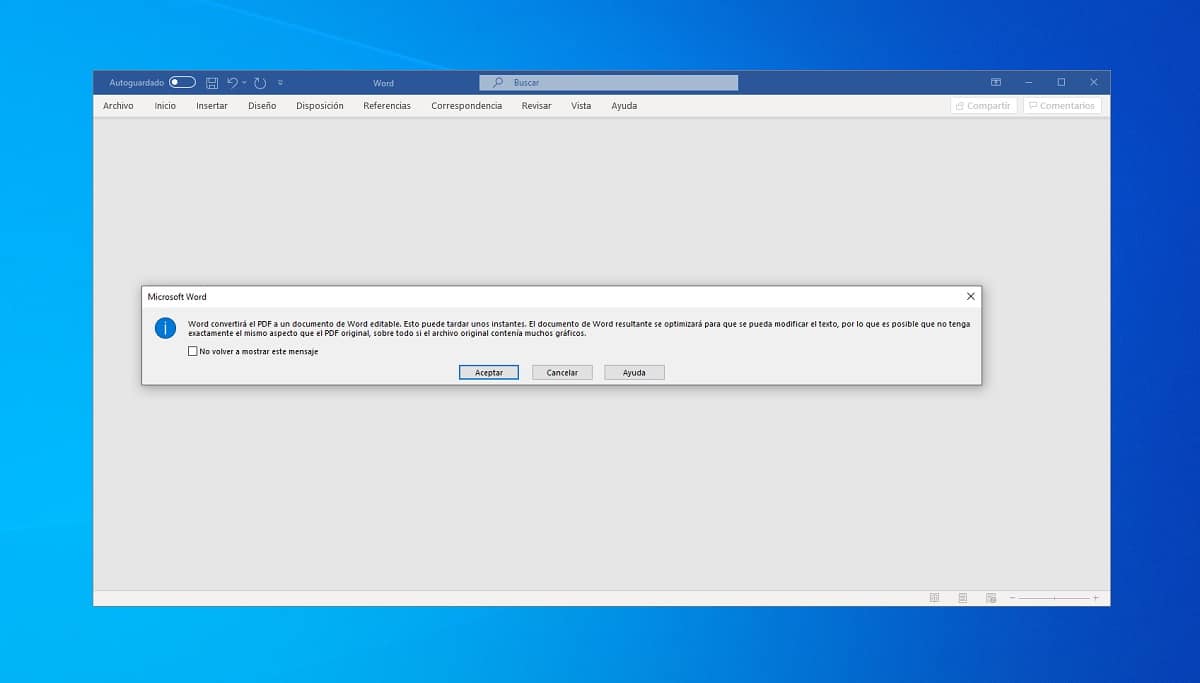
Tulad ng nakikita mo, kapag tapos na ito ang kaugnay na dokumento ng Word ay magbubukas, kung saan maaari mong gawin ang lahat ng mga pagbabago na gusto mo. Kapag tapos ka na, i-save mo lamang ito bilang isang normal na dokumento, magagawa mo ito sa format na Word DOCX o sa PDF ulit, depende sa iyong mga kagustuhan.